4种iPhone X误删数据恢复的方案
iPhone X作为新一代的苹果手机,首次将面部识别嵌入了智能手机,开启解锁新方式,全新的功能确实是令人惊艳。而除了通讯娱乐之外,作为当代的智能手机,iPhone X也是重要的数据存储和传输的介质。所以,有些时候一些苹果用户由于不可预见的情况而丢失手机中重要数据,进而对正常的工作和学习带来困扰。数据虽是无形的,但也有迹可循,只要是方法得当还是可以恢复iPhone X误删的数据文件的。下面我们来了解一下iPhone数据恢复 的几种方案,包括从备份中恢复和使用专业软件恢复两类。
第1部分:从iTunes / iCloud 备份中恢复丢失的数据
一、从iTunes本地备份中恢复丢失的数据
- 1.首先在电脑上启动最新版本的iTunes,然后将iPhone X通过数据线连接到电脑;
- 2.iTunes将会自动识别连接到的iPhone X设备,转到设备图标以选择用户的iPhone X.
- 3.现在,从左侧面板访问其“摘要”页面。
- 4.在“备份”部分下,单击“还原备份”按钮。
- 5.它将启动一个弹出窗口,用户可以从中选择还原备份文件。
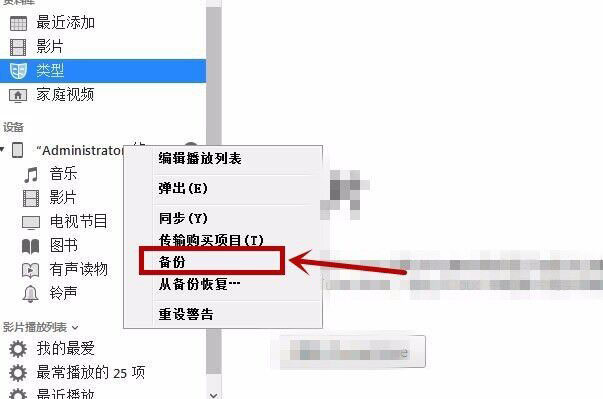
随着iTunes逐渐退出历史舞台,使用的用户是越来越少了,用户更愿意使用云端自动备份数据文件,所以在没有进行本地备份的情况下,可以尝试一下iCloud备份恢复
二、从iCloud云端备份中恢复丢失的数据
- 前提:确保在“设置”>“[用户的姓名]”>“iCloud”>“iCloud 云备份”中开启了“iCloud 云备份”。如果用户使用的是 iOS 10.2 或更低版本,请前往“设置”>“iCloud”>“备份”。
- 1.将设备开机,如果iPhone X已设置好,需要先抹掉设备上的所有内容,然后才能按照以下步骤从备份进行恢复。
- 2.按照屏幕上所示的设置步骤操作,直到进入“App 与数据”屏幕,然后轻点“从 iCloud 云备份恢复”。
- 3.提供与用户的iCloud帐户关联的Apple ID和密码以继续。
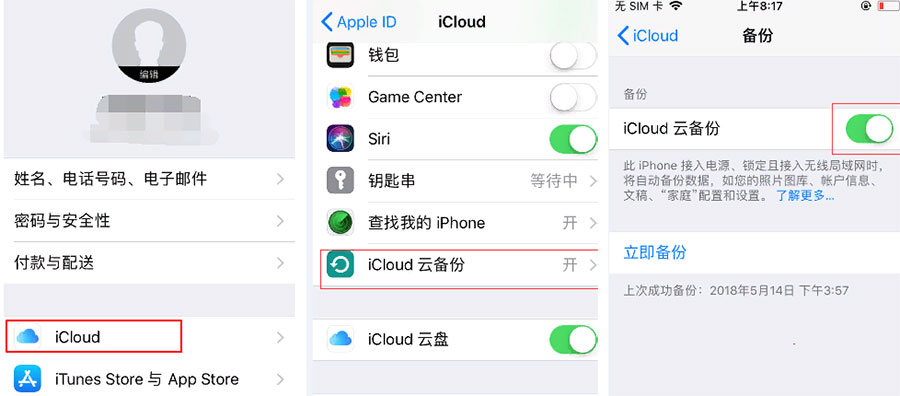
- 4.现在,用户可以选择iCloud备份文件并继续。根据备份的大小和网络速度,可能需要数分钟到一个小时才能完成进度条。如果用户过早断开 Wi-Fi 连接,则进度条将暂停,直到用户重新连接。
- 5.用户现在可以完成设置并开始使用设备。App、照片、音乐和其他信息等内容将在接下来的数小时或数天内继续在后台恢复,具体取决于信息量的大小。请经常连接到 Wi-Fi 并接通电源以完成这个过程。
尽管这两种解决方案都是免费提供的,但它们有一个主要缺点。用户无法从备份中有选择地还原内容。在擦除旧内容并恢复新文件的同时,它将完全恢复用户的手机。用户不能简单地选择他们希望恢复的数据文件类型。如果用户希望在不重置设备的情况下执行选择性iPhone X数据恢复,请阅读下一部分。
第2部分:如何直接在iPhone X上恢复已删除的数据?
但并不是所有用户都有备份习惯的,更何况在iTunes淡出人们视线之后,iCloud云备份容量受限的前提下。所以一些iPhone X数据从手机上删除了就很难去通过备份这种方式找回了,这个时候就需要借助专业的恢复工具了。万兴数据管家是一款专业的数据恢复软件,支持数据多种数据丢失场景,简单几步即可实现iPhone数据恢复,下面看看如何来使用吧!
第一步:打开电脑上安装好的万兴数据管家客户端,通过数据线连接iPhone X,解锁屏保,。
如未连接,点击界面的“连接完成,设备仍未识别”,根据跳转页面的提示步骤检查iPhone X的连接环境,重新进行连接操作,直至成功连接到iPhone X。

第二步:连接成功后,切换到【iOS设备数据恢复】模式,软件界面会展现所支持的数据类型,分别是“个人数据”和“多媒体数据”,默认勾选的是全部数据类型,用户也可以根据自己的目标数据类型选择一种或者多种类型,然后点击“开始扫描”按钮。
个人数据:联系人,短信&附件,备忘录,日历&事件,书签,通话记录
多媒体数据:图片,语音备忘录,语音留言,应用图片,应用视频,应用文档
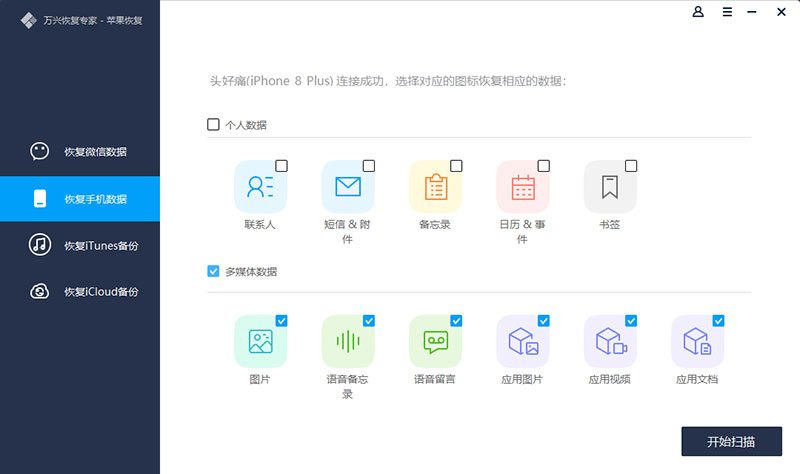
第三步:耐心等待软件扫描和解析iPhone X数据,扫描过程中切勿断开设备连接或操作设备。扫描结束后,您可以点击左边的数据类型栏,预览丢失的数据,通过鼠标切换左侧菜单以及菜单下的文件即可逐一浏览各类文件
一般情况下,软件扫描2G数据大约1分钟左右,而由于现在苹果手机的内存空间较大,所以具体的扫描耗时以设备的具体情况为准。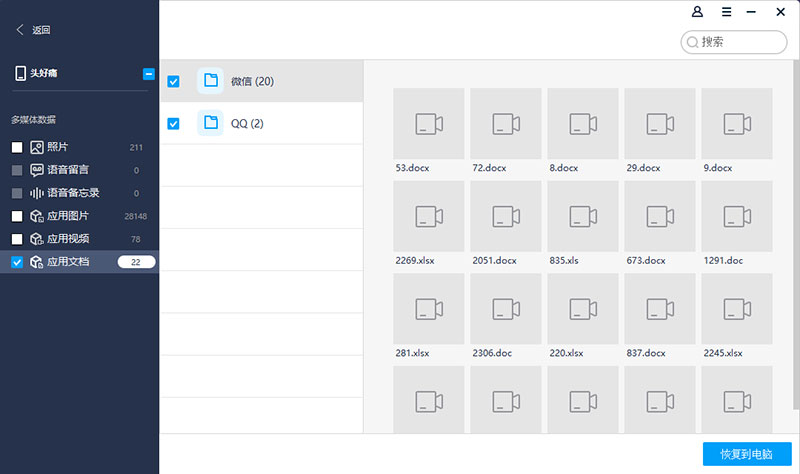
第四步:勾选要恢复的数据,根据文件类型,可以直接勾选左侧菜单栏,则默认为全选;也可以逐一勾选菜单栏下的某一个或者多个文件;也可以通过右上角的搜索框进行关键词检索,节约恢复和数据筛选时间。确认目标数据之后,点击右下角的“恢复到电脑”按钮,将这些数据保存到本地电脑,iPhone数据恢复完成。
注意:万兴数据管家会根据用户所选择的数据类型默认创建同类型名称的文件夹在桌面上,为了避免再次恢复同类型文件而覆盖第一次恢复的文件,请重命名区别。
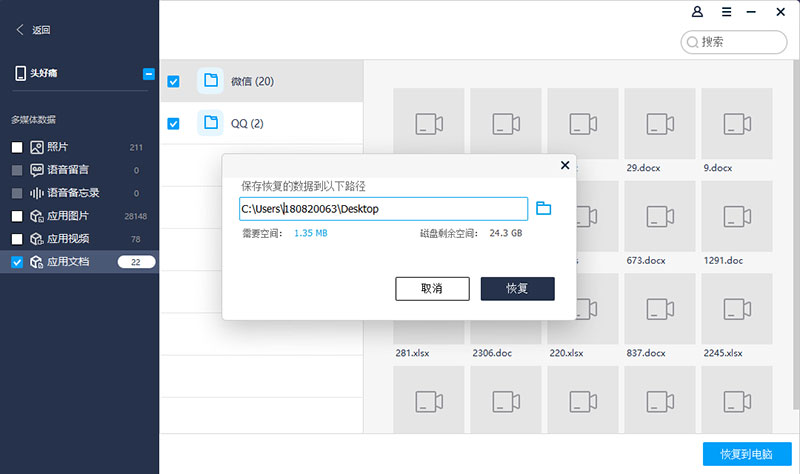
第3部分:如何从iTunes备份恢复iPhone X上的已删除数据?
虽然苹果官网开发了iTunes这款本地备份的软件,但是很多用户反馈其备份和恢复的入口不是很好查找。为此我们在其基础上进行了简化,小白式操作就可以恢复iTunes备份文件。下面,我们来看看如何使用万兴数据管家从iTunes备份文件中恢复iPhone数据。
第一步:在电脑上安装万兴数据管家,打开软件,在左侧栏目选择“恢复iTunes备份”菜单。
第二步:软件会自动识别到电脑上的iTunes备份文件,包括同一账号下不同设备的备份数据,以及同一设备最新时间节点下的数据。选择其中可能包含了用户需要的数据的备份文件,点击“开始扫描”,就会看到两大类数据类型,分别是个人数据和多媒体数据,一般是默认全选,用户也可以根据自己的需要逐一选择一个或者多个数据类型。然后再点击一次“扫描”按钮,软件即开始扫描和解析用户的iTunes备份文件
如果用户之前更改过iTunes备份文件保存的默认路径(iTunes本地默认备份位置:C:\Users\用户名\AppData\Roaming\Apple Computer\MobileSync\Backup),可能会导致软件无法自动识别到备份文件,用户可以在软件底部点击“选择”,手动从其他的文件路径选择iTunes备份扫描和恢复数据(很多用户为了节约C盘空间,会将一些默认文件保存到其他盘里,在另存的过程中一定要做好文件的重命名工作,便于后期查找)。
第三步:勾选要恢复的数据,根据文件类型,可以直接勾选左侧菜单栏,则默认为全选;也可以逐一勾选菜单栏下的某一个或者多个文件;也可以通过右上角的搜索框进行关键词检索,节约恢复和数据筛选时间。确认目标数据之后,点击右下角的“恢复到电脑”按钮,将这些数据保存到本地电脑,iPhone数据恢复完成。
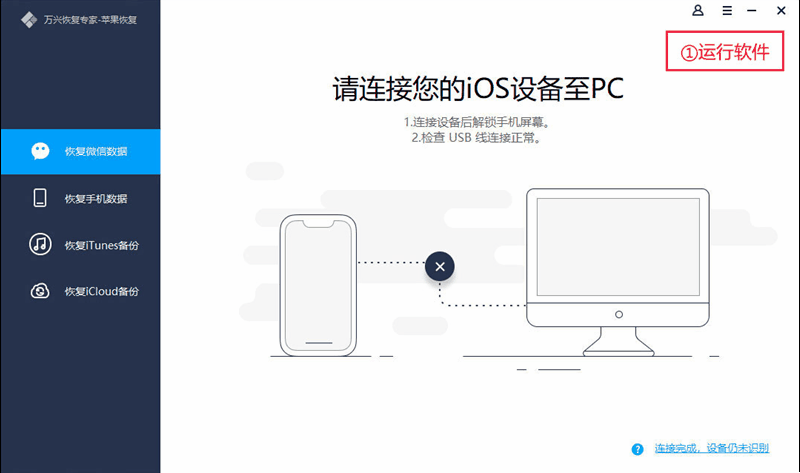
第4部分:如何从iCloud备份恢复iPhone X上的已删除数据?
由于iOS系统的持续升级,在iCloud备份操作上低版本和高版本有很大的差异,有些用户看了官网的引导也不是很会操作。对此,万兴恢复专家省掉中间环节,连接成功iPhone X后,三步就可以找到iCloud备份文件,进而恢复丢失的数据文件。下面,我们就来看看如何通过万兴数据管家,通过备份的iCloud数据文件进行iPhone 数据恢复。
第一步:在电脑上打开万兴数据管家,在左侧选择“恢复iCloud备份” 菜单恢复iPhone X数据。在新界面输入您的iCloud账号密码,登录iCloud账号(若账密错误将无法进行后续恢复操作)。
第二步:登录成功后,程序会展示您iCloud账号上保存的备份文件及其内存容量,包括该账号下的所有iPhone设备(如未对设备重命名,程序会直接显示设备出厂名称),选择自己所需的一个备份文件点击“下载”,在此过程程序会显示下载进程,如数据较大,进度较慢可待机去处理其他事宜,请全程保持您的网络状态良好。
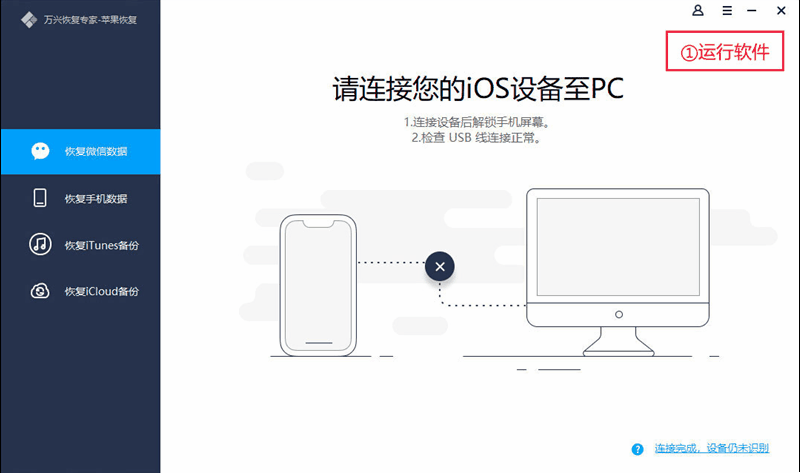
第三步:下载完成后,新弹出的页面会展示iCloud备份的所有数据类型,包括个人数据和新媒体数据两大类。软件默认的是全选,用户也可以根据自己所需要的数据类型逐一勾选一个或者多个。确认数据类型之后,直接点击“扫描”按钮。
第四步:勾选要恢复的数据,根据文件类型,可以直接勾选左侧菜单栏,则默认为全选;也可以逐一勾选菜单栏下的某一个或者多个文件;也可以通过右上角的搜索框进行关键词检索,节约恢复和数据筛选时间。确认目标数据之后,点击右下角的“恢复到电脑”按钮,将这些数据保存到本地电脑,iPhone数据恢复完成。
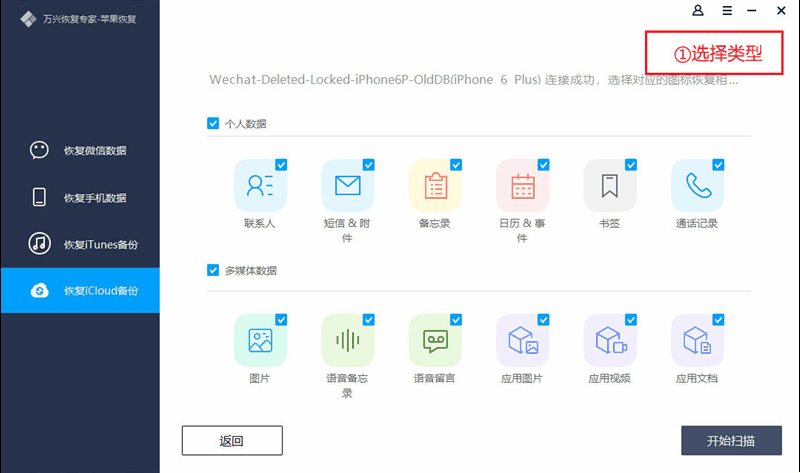
以上就是常见的iPhone X数据恢复的两类方法,主要是以从备份文件恢复为主,这足以说明养成备份重要数据好习惯的重要性。虽然有万兴数据管家这样的专业软件,但是也不能确保100%恢复,毕竟如果iPhone X设备的数据被覆盖或者是损坏也是不能够恢复的。所以,平时一定要多加注意。



